Capturez de la vidéo, de l'audio, des didacticiels en ligne, etc. sous Windows / Mac. Vous pourrez facilement personnaliser la taille, éditer la vidéo ou l'audio, etc.
- Enregistreur RuneScape 2
- Enregistreur Pokémon
- Enregistreur PS4
- Enregistreur RuneScape 2
- Enregistreur Warcraft
- Game Recorder
- Enregistreur Diablo 3
- Enregistreur WarRock
- Enregistreur Roblox
- Enregistreur LoL
- Enregistrer le gameplay sur iPad
- Enregistrer le jeu sur Windows
- Enregistrer des jeux iOS
Comment enregistrer le gameplay de Diablo sans tracas
 Mis à jour par Valyn Hua / 01 nov. 2022 16:00
Mis à jour par Valyn Hua / 01 nov. 2022 16:00Jouer à des jeux vidéo sur l'ordinateur, la PS4 et les téléphones portables est amusant. Jouer avec vos amis et votre famille est bien meilleur et plus excitant. Cela peut créer des liens solides entre vous tous. D'autre part, vous pouvez en profiter par vous-même et profiter de votre temps « moi ». Ces jeux vidéo sont aussi un moyen d'échapper au stress du travail ou des études. Tout ce que vous avez à faire est de vous détendre et d'allumer l'appareil que vous utilisez. À ce moment-là, vous mettrez temporairement de côté et oublierez vos problèmes. D'autres personnes utilisent également les jeux vidéo pour être professionnels. Ils veulent avoir des améliorations dans le jeu pour devenir streamer un jour. Il existe de nombreuses techniques pour devenir un joueur professionnel. L'un d'eux consiste à surveiller votre gameplay pour voir s'il s'améliore.
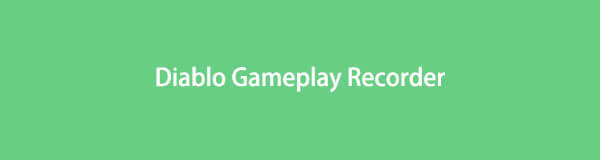
Savez-vous comment enregistrer le gameplay pour voir si vous avez progressé ? Tu ne dois pas t'inquiéter. Cette partie de l'article vous montrera comment enregistrer un gameplay sur PS4. De plus, il vous montrera un logiciel qui peut également enregistrez votre jeu. En plus de cela, vous apprendrez ses étapes de base et conviviales sur la façon de l'utiliser.

Liste de guide
Partie 1. Comment enregistrer le gameplay de Diablo sur PS4
PlayStation 4 est une technologie fantastique et une console de jeu vidéo domestique. Cet appareil est adapté aux jeux, comme Diablo III, un personnage de jeu de rôle multijoueur. Dans ce jeu, vous devez choisir de jouer le rôle d'un de ses personnages. Ce jeu a un record pour le jeu PC le plus vendu. En plus de cela, il y a aussi des streamers qui jouent à ce jeu. Les streamers sont des personnes qui se diffusent tout en jouant au jeu vidéo qu'ils souhaitent. La plupart du temps, ils gagnent de l'argent grâce à cela.
Parfois, certains enregistrent leur gameplay et le publient sur les plateformes de médias sociaux. Dans ce cas, ils gagneront de nombreux abonnés et followers. Il existe un classement des records du monde Diablo 2 speedrun pour ce jeu. Jouez-vous à Diablo III et souhaitez-vous enregistrer votre gameplay pour être professionnel ? Vous êtes sur la bonne page ! Faites défiler vers le bas pour savoir comment enregistrer votre gameplay à l'aide d'une PS4.
FoneLab Screen Recorder vous permet de capturer de la vidéo, de l'audio, des didacticiels en ligne, etc. sous Windows / Mac. Vous pouvez facilement personnaliser la taille, éditer la vidéo ou l'audio, etc.
- Enregistrez de la vidéo, de l'audio, de la webcam et faites des captures d'écran sous Windows / Mac.
- Prévisualisez les données avant de les enregistrer.
- C'est sûr et facile à utiliser.
Étape 1Recherchez le bouton Partager
Sur l'interface principale, appuyez sur le bouton Partager de votre PS4. Après cela, il y aura une fenêtre contextuelle à l'écran. Cliquez sur le bouton Paramètres de partage et de diffusion.
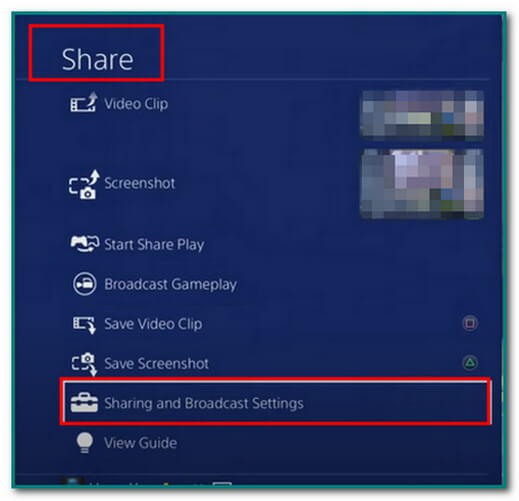
Étape 2Cliquez sur Longueur du clip vidéo
Sous Partage et diffusions, cliquez sur le bouton Durée du clip vidéo sur l'interface principale. Vous pouvez choisir la durée de la vidéo que vous allez enregistrer. Le minimum est de 30 secondes et le maximum est de 60 minutes.
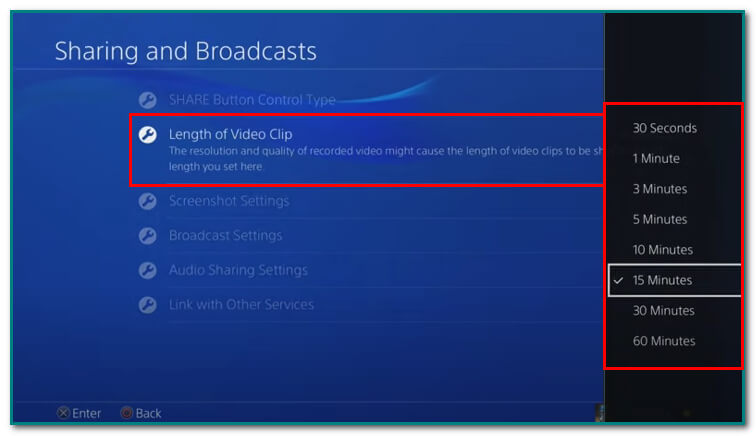
Étape 3Partage audio
Cliquez sur le bouton Paramètres de partage audio pour modifier l'audio de la vidéo sur l'interface principale. Vous pouvez inclure l'audio du microphone dans les clips vidéo et les diffusions.
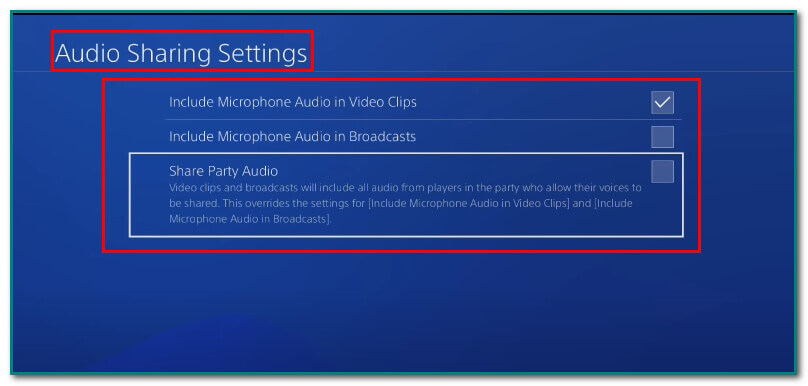
Étape 4Début de l'enregistrement
Double-cliquez sur le bouton Partager sur l'interface principale pour démarrer l'enregistrement d'écran. Il y aura une notification contextuelle à l'écran. Cela signifie que l'enregistrement a commencé.
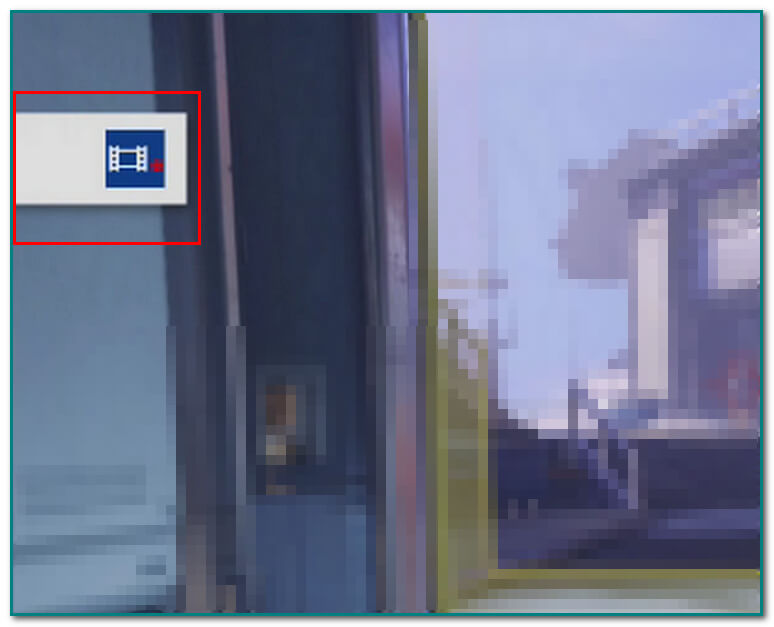
Étape 5Arrêter l'enregistrement
Appuyez deux fois sur le bouton Partager sur l'interface principale si vous avez déjà terminé l'enregistrement du gameplay. Il y aura également une notification contextuelle pour savoir qu'elle enregistre votre vidéo.
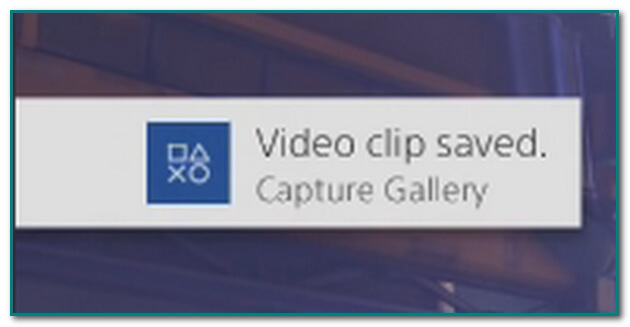
Étape 6Cherchez la vidéo
Après avoir enregistré l'enregistrement d'écran, appuyez sur le bouton Partager sur l'interface principale. Après cela, cliquez sur le bouton Clip vidéo pour afficher et numériser la vidéo.
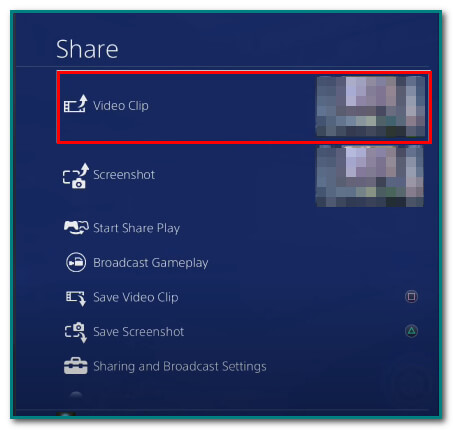
Étape 7Partager la vidéo enregistrée à l'écran
Sur l'interface principale, cochez l'application où vous souhaitez partager la vidéo. Enfin, remplissez les informations nécessaires sur la boîte et appuyez sur le bouton Partager sur l'interface principale pour télécharger votre vidéo.
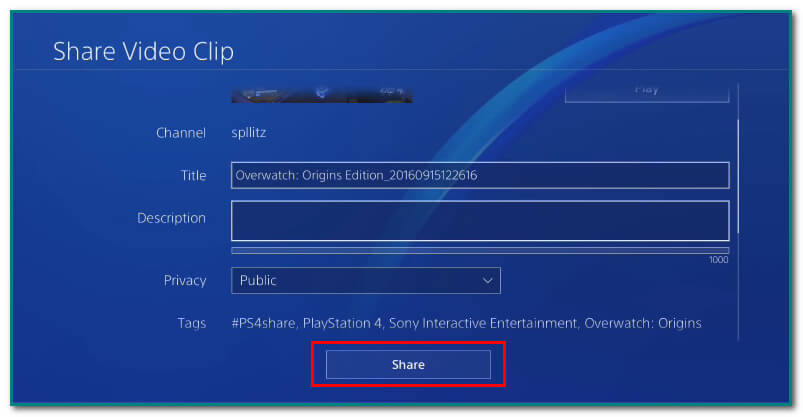
Partie 2. Diablo Record sur ordinateur avec FoneLab Screen Recorder
Si la méthode d'utilisation des paramètres PS4 ne fonctionne pas pour enregistrer le gameplay ou si les étapes ci-dessus sont trop compliquées pour vous, voici une autre méthode alternative. Enregistreur d'écran FoneLab vous aidera à enregistrer votre gameplay fantastique. Cet outil vous permet de capturer de la vidéo, de l'audio, etc., sur différents appareils. Outre l'enregistrement d'écran, les utilisateurs peuvent éditer une vidéo ou audio à l'aide de cet outil. Une autre bonne chose à ce sujet, vous pouvez enregistrer hors ligne et il prend en charge divers formats audio et vidéo. La chose la plus importante, il enregistre les jeux informatiques. Il utilise un raccourci clavier pour démarrer ou arrêter l'enregistrement. Vous pouvez prendre des instantanés plus facilement tout en jouant. Les utilisateurs peuvent également enregistrer la voix du système ou du microphone. Faites défiler vers le bas pour savoir comment utiliser le Enregistreur d'écran FoneLab.
FoneLab Screen Recorder vous permet de capturer de la vidéo, de l'audio, des didacticiels en ligne, etc. sous Windows / Mac. Vous pouvez facilement personnaliser la taille, éditer la vidéo ou l'audio, etc.
- Enregistrez de la vidéo, de l'audio, de la webcam et faites des captures d'écran sous Windows / Mac.
- Prévisualisez les données avant de les enregistrer.
- C'est sûr et facile à utiliser.
Étape 1Téléchargez le logiciel
Cliquez Téléchargement gratuit sur l'interface principale pour télécharger le logiciel. Après cela, effectuez la configuration de WinRar. N'oubliez pas d'installer puis de lancer le logiciel.
Remarque : Cliquez sur le Aller à la version Mac sur l'interface principale pour passer à Mac si vous êtes un utilisateur Apple. Tu ne dois pas t'inquiéter. Il n'y aura aucune différence entre les étapes.
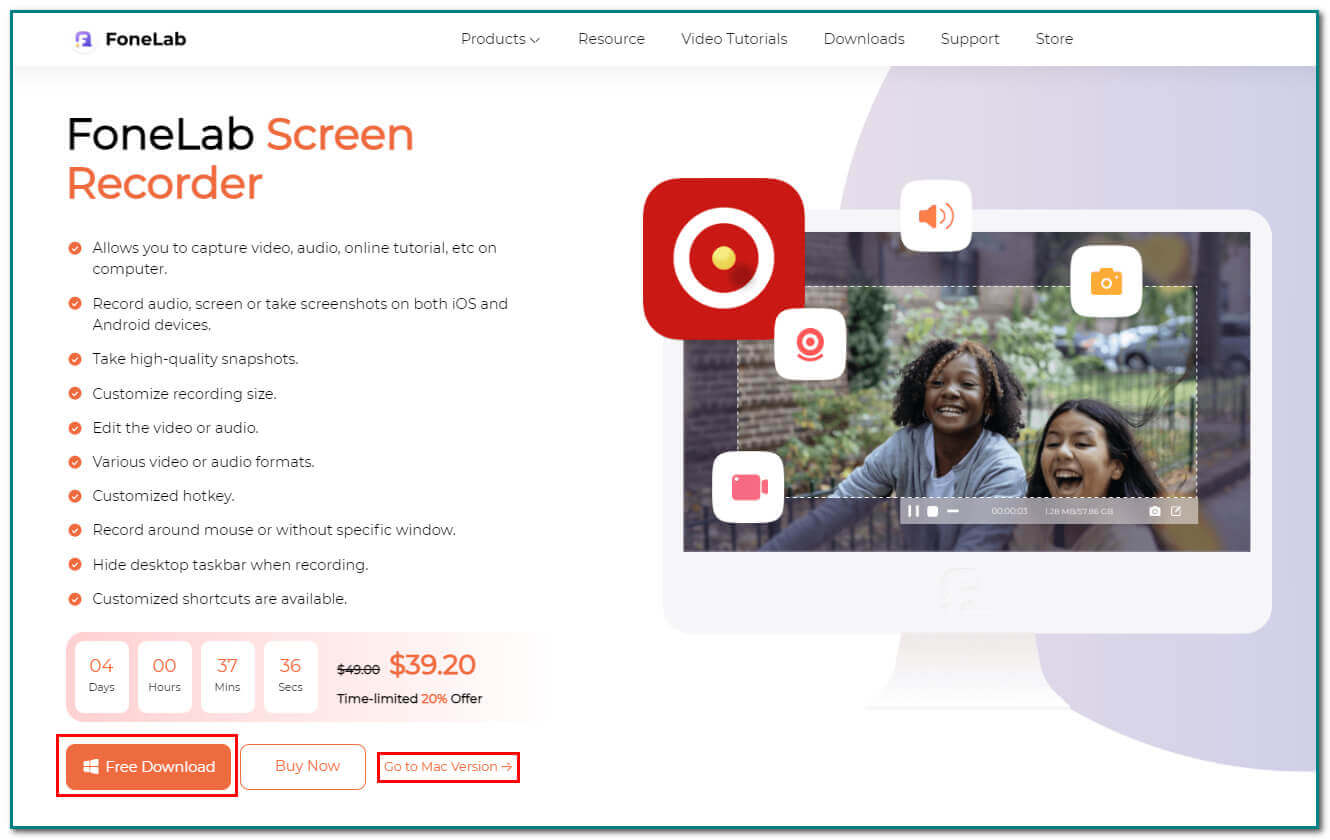
Étape 2Choisissez l'enregistreur de jeu
Lancez le jeu vidéo Diablo sur l'ordinateur. Clique le Game Recorder sur l'interface principale pour voir l'étape suivante.
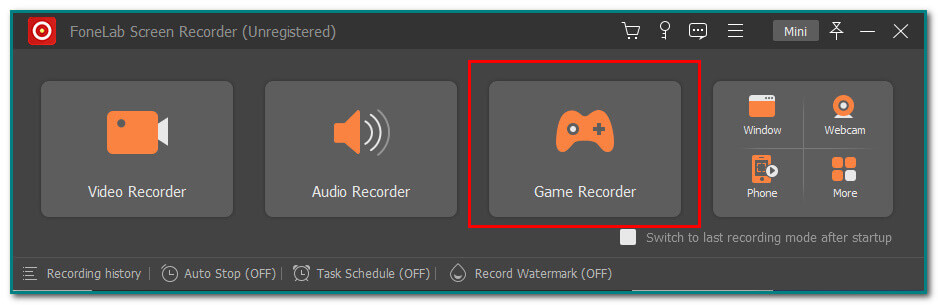
Étape 3Activer le son du système et le microphone
Sur l'interface principale, vous avez le choix entre plusieurs options. Allume le Sound System et Microphone boutons si vous souhaitez les ajouter pour le fond sonore. En dehors de ceux-ci, allumer le Webcam bouton est également possible.
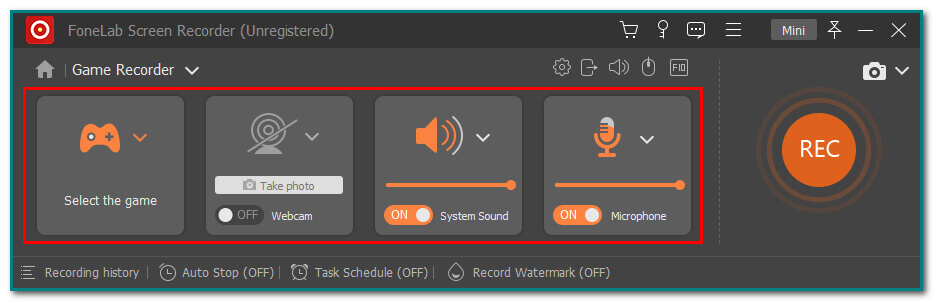
Étape 4Démarrer l'enregistreur
Lancez le jeu Diablo 3. Sur l'interface principale, cliquez sur le REC bouton pour démarrer votre processus d'enregistrement du logiciel.
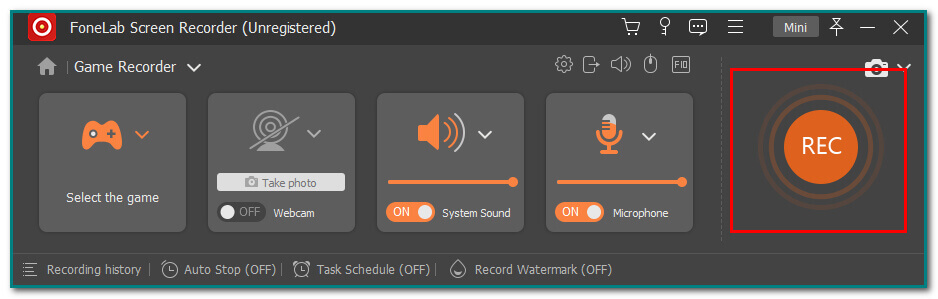
Étape 5Sauvegarder l'enregistrement du gameplay
Pour enregistrer l'enregistrement d'écran, cliquez sur le OK bouton sur l'interface principale de l'outil. Avant cela, vous pouvez également éditer la vidéo avant de l'enregistrer. Vous pouvez découper la vidéo et la couper à partir de l'heure que vous voulez.
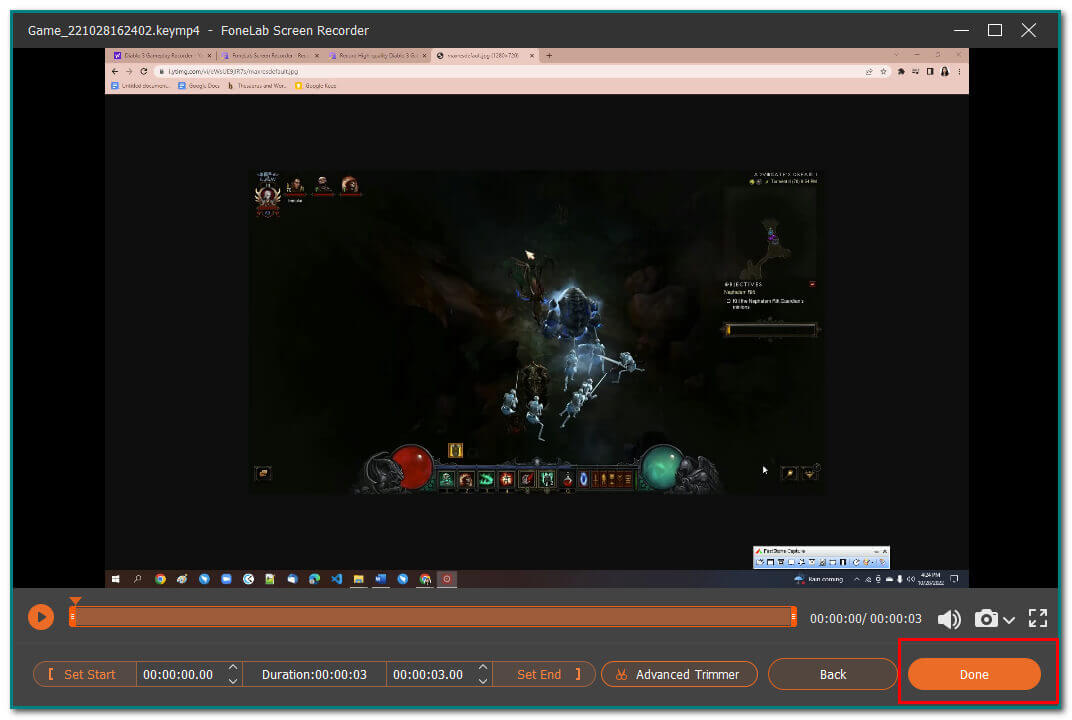
FoneLab Screen Recorder vous permet de capturer de la vidéo, de l'audio, des didacticiels en ligne, etc. sous Windows / Mac. Vous pouvez facilement personnaliser la taille, éditer la vidéo ou l'audio, etc.
- Enregistrez de la vidéo, de l'audio, de la webcam et faites des captures d'écran sous Windows / Mac.
- Prévisualisez les données avant de les enregistrer.
- C'est sûr et facile à utiliser.
Partie 3. FAQ sur l'enregistrement de Diablo à l'aide de l'enregistrement d'écran
Diablo 3 est-il compatible avec les ordinateurs Mac ?
Oui. Il y a beaucoup de fans de Diablo 3 dans le monde. Ils se posent beaucoup de questions à ce sujet. Avant, ce jeu n'était disponible que sur les ordinateurs Windows. Heureusement, Diablo 3 est déjà compatible avec les ordinateurs Mac.
Diablo 3 sera-t-il jamais mis en vente ?
En fait, oui. Il y a plusieurs fois que Diablo est mis en vente. Il n'y a pas de date précise et précise à laquelle cela se reproduira. Tout ce que vous avez à faire est d'attendre et de profiter du jeu.
FoneLab Screen Recorder vous permet de capturer de la vidéo, de l'audio, des didacticiels en ligne, etc. sous Windows / Mac. Vous pouvez facilement personnaliser la taille, éditer la vidéo ou l'audio, etc.
- Enregistrez de la vidéo, de l'audio, de la webcam et faites des captures d'écran sous Windows / Mac.
- Prévisualisez les données avant de les enregistrer.
- C'est sûr et facile à utiliser.
La plupart des gens aiment jouer à des jeux vidéo pour échapper à leur ennui. Certains jouent aux jeux vidéo pour devenir professionnels et gagner de l'argent en streaming. Il existe de nombreuses façons de devenir compétent. Vous pouvez enregistrer votre jeu pendant que vous jouez. Après cela, essayez de remarquer et de résoudre le problème concernant votre gameplay. Cette stratégie vous aidera sûrement beaucoup. Dans ce cas, utilisez Enregistreur d'écran FoneLab pour enregistrer votre jeu. Il a des fonctionnalités qui prennent en charge les jeux et améliore votre expérience. Par exemple, il utilise un raccourci clavier pour démarrer et terminer la session d'enregistrement. Ce logiciel est facile d'accès et convivial. Il vous assurera qu'il peut enregistrer votre gameplay en douceur.
